这篇文章将为大家详细讲解有关Dreamweaver如何给图片添加晃动效果,小编觉得挺实用的,因此分享给大家做个参考,希望大家阅读完这篇文章后可以有所收获。
方法如下
1、首先打开dw软件,新建一个HTML空白页
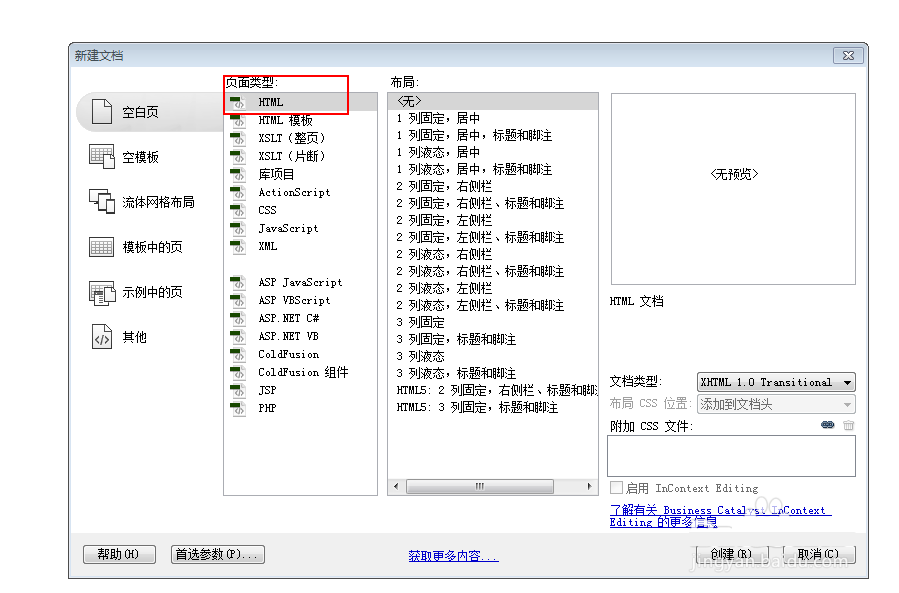
2、点击窗口-将行为面板前面选√
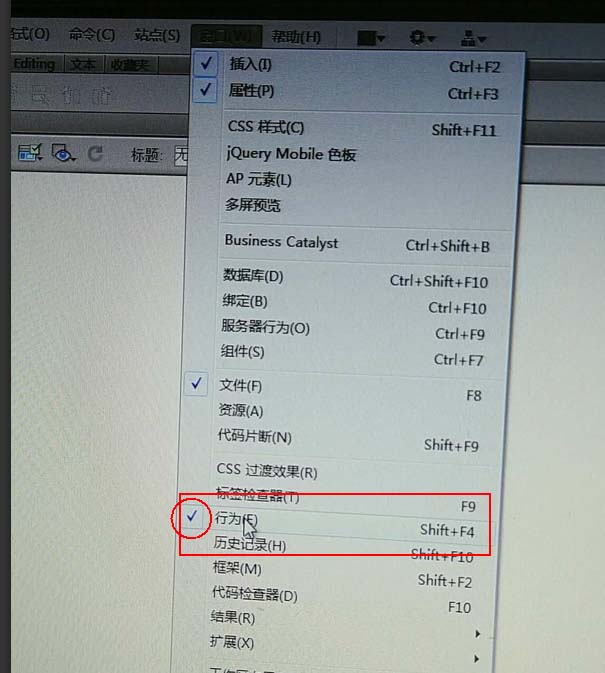
3、然后行为面板出现在屏幕右侧
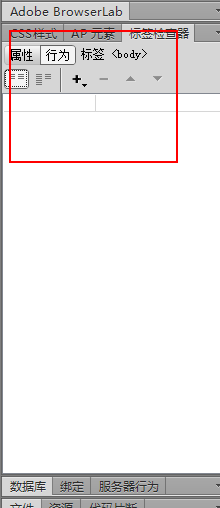
4、选择插入,图片,选择一张图片
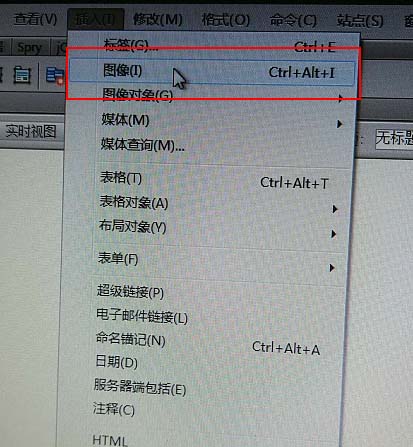
5、选中插入的图片
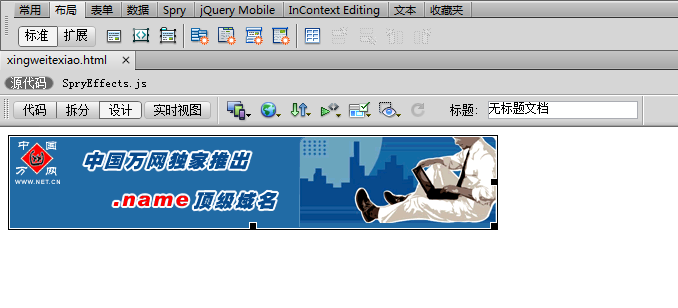
6、然后点击行为面板中+号的位置,选择效果-晃动

7、然后选择触动行为的方式,在这里我们选择鼠标离开,图片晃动,您可以随意选择图片晃动的方式
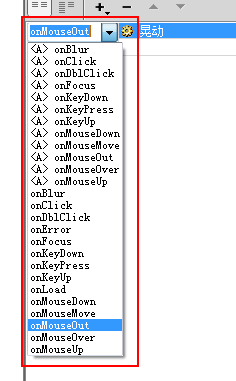
8、最后保存就可以预览就可以啦
关于“Dreamweaver如何给图片添加晃动效果”这篇文章就分享到这里了,希望以上内容可以对大家有一定的帮助,使各位可以学到更多知识,如果觉得文章不错,请把它分享出去让更多的人看到。
亿速云「云服务器」,即开即用、新一代英特尔至强铂金CPU、三副本存储NVMe SSD云盘,价格低至29元/月。点击查看>>
免责声明:本站发布的内容(图片、视频和文字)以原创、转载和分享为主,文章观点不代表本网站立场,如果涉及侵权请联系站长邮箱:is@yisu.com进行举报,并提供相关证据,一经查实,将立刻删除涉嫌侵权内容。
原文链接:https://www.jb51.net//Dreamweaver/590176.html